Це теж може бути Вам цікаво:
- Як дивитися ТБ онлайн
- Кращі засоби для видалення шкідливих програм
- Відмінний спосіб уникнути небажаних програм і завантажити потрібні
 Після оновлення до Windows 10 багато стикаються з проблемою: при спробі встановити офіційний драйвер NVidia відбувається збій драйвера не встановлюються. При чистій установці системи проблема зазвичай себе не проявляє, але в деяких обставинах може також виявитися, що драйвер не встановлюється. В результаті, користувачі шукають, де завантажити драйвер відеокарти NVidia для Windows 10, часом використовуючи сумнівні джерела, а проблема не вирішується.
Після оновлення до Windows 10 багато стикаються з проблемою: при спробі встановити офіційний драйвер NVidia відбувається збій драйвера не встановлюються. При чистій установці системи проблема зазвичай себе не проявляє, але в деяких обставинах може також виявитися, що драйвер не встановлюється. В результаті, користувачі шукають, де завантажити драйвер відеокарти NVidia для Windows 10, часом використовуючи сумнівні джерела, а проблема не вирішується.
Якщо ви зіткнулися з такою ситуацією, нижче — простий шлях вирішення, який спрацьовує в більшості випадків. Зазначу, що після чистої установки Windows 10 автоматично встановлює драйвер відеокарти (у всякому разі, для багатьох NVidia GeForce), причому офіційні, однак далеко не останні. А тому, навіть якщо у вас немає проблем з драйверами після установки, може мати сенс виконати описану нижче процедуру та встановити останні доступні драйвера відеокарти.
Перш ніж почати, рекомендую скачати драйвер для вашої моделі відеокарти з офіційного сайту nvidia.ru у розділі драйверів — завантаження драйверів. Збережіть установник у себе на комп’ютері, він знадобиться пізніше.
Видалення наявних драйверів
Перший крок при виникненні збоїв при установці драйверів відеокарт NVidia GeForce — видалити всі наявні драйвера і програми і не дати заодно Windows 10 заново їх завантажити і встановити їх зі своїх джерел.
Можна спробувати видалити наявні драйвера вручну, через панель управління — програми та компоненти (видаливши в списку встановлених програм все, що має відношення до NVidia). Потім перезавантажити комп’ютер.
Є більш надійний спосіб, повністю вычищающий всі наявні драйвера відеокарти комп’ютера — Display Driver Uninstaller (DDU), що представляє собою безкоштовну утиліту саме для цих цілей. Завантажити програму можна з офіційного сайту www.guru3d.com (представляє собою архів, що саморозпаковується, не вимагає установки). Детальніше: Як видалити драйвера відеокарти.

Після запуску DDU (рекомендується виконувати в безпечному режимі, див. Як зайти в безпечний режим Windows 10), просто виберіть відеодрайвер NVIDIA, потім натисніть «Видалити і перезавантажити». Всі драйвери NVidia GeForce і пов’язані програми будуть видалені з комп’ютера.
Автор рекомендує прочитати:
- Кращі безкоштовні програми на кожен день (і про їх безпечної завантаженні і встановленні)
- Як підключити ноутбук до телевізора (для перегляду відео та ігор)
- Як роздавати Інтернет по Wi-Fi з ноутбука
- Як дізнатися пароль Windows, не скидаючи його
- Приховані функції Windows 10, які ви могли не помітити
Встановлюємо драйвера відеокарти NVidia GeForce в Windows 10
Подальші кроки очевидні — після перезавантаження комп’ютера (краще, з відключеним інтернет-підключенням), запустіть завантажений раніше файл для установки драйверів на комп’ютер: в цей раз збою установки NVidia статися не повинно.
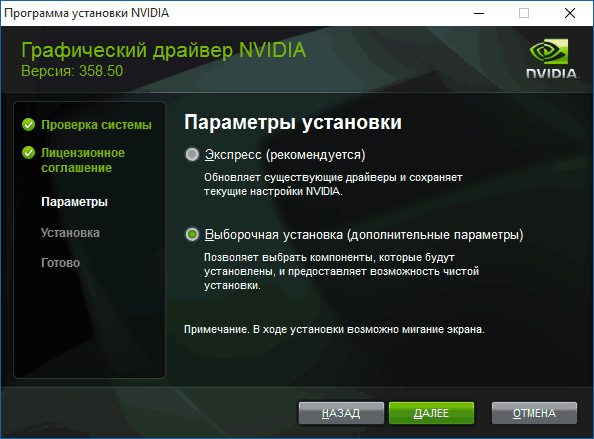
По завершенні установки вам буде потрібно чергова перезавантаження Windows 10, після якої в системі будуть встановлені останні офіційні драйвера відеокарти з автоматичним оновленням (якщо, звичайно, ви його не відключили в налаштуваннях) і всім супутнім софтом, таким як GeForce Experience.
Увага: якщо після встановлення драйвера ваш екран став чорним і нічого не відображається — почекайте 5-10 хвилин, натисніть сполучення клавіш Windows + R і наосліп наберіть (в англійській розкладці) shutdown /r потім натисніть Enter, а через 10 секунд (або після звуку) — ще раз Enter. Зачекайте хвилину, комп’ютер повинен буде перезавантажуватися і все, найімовірніше, запрацює. Якщо перезавантаження не відбулася, примусово вимкніть комп’ютер або ноутбук, утримуючи кнопку живлення кілька секунд. Після повторного включення все повинно працювати. Додаткова інформація по проблемі у статті Чорний екран Windows 10.






